Notă: Acest articol și-a făcut treaba și va fi retras în curând. Pentru a preveni problemele de tip „Pagina nu a fost găsită”, eliminăm linkurile despre care știm. Dacă ați creat linkuri spre această pagină, eliminați-le și împreună vom menține un web mereu actualizat.
Puteți reda videoclipul într-un cadru în formă de cerc, săgeată, stea și un apel, sau orice altă formă care se află în lista forme video.
După ce aplicați o formă la videoclip, puteți să Adăugați o bordură, efecte video specialesau să Recolorare videoclipul.

-
Selectați videoclipul de pe diapozitiv.
-
Sub Instrumente video, pe fila format , în grupul stiluri video , faceți clic pe formă video.
-
Selectați forma în care doriți să se redea videoclipul.
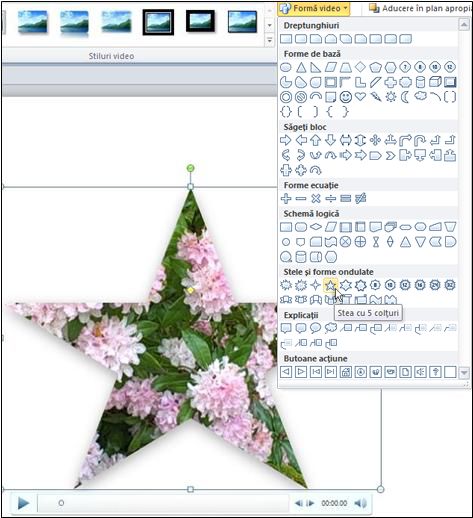
Figura: un videoclip se redă într-o formă stea în 5 puncte










